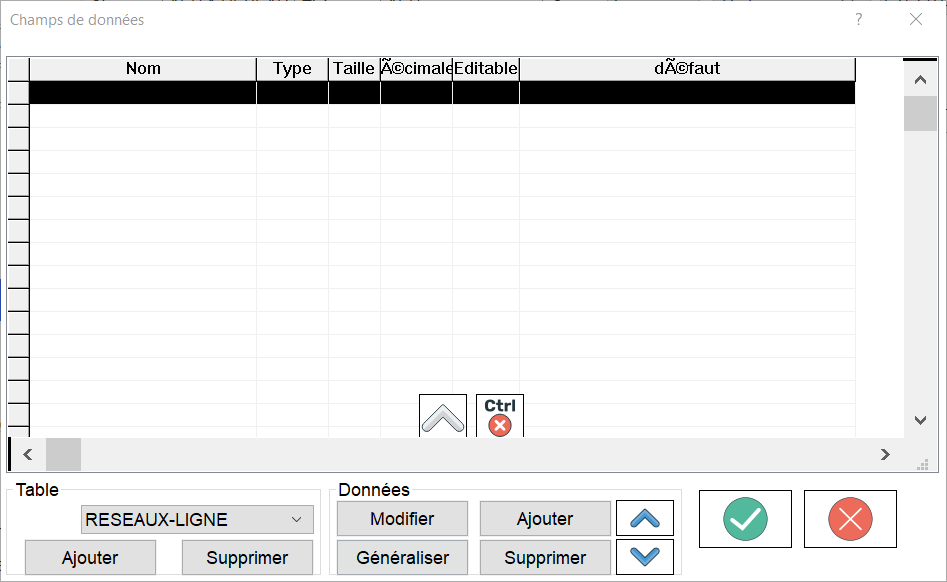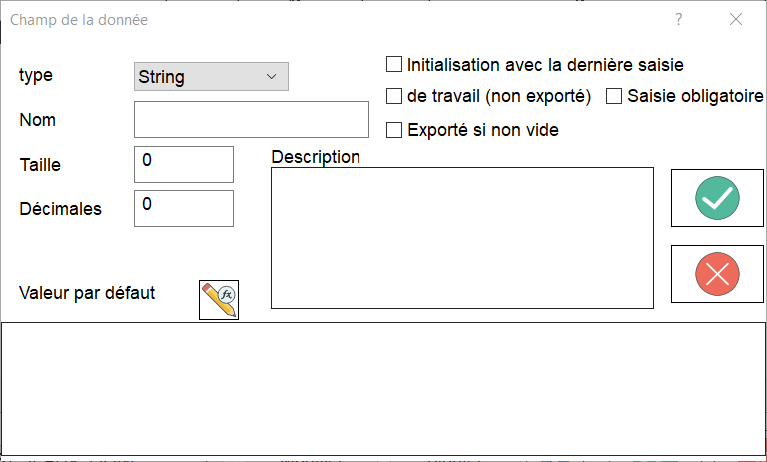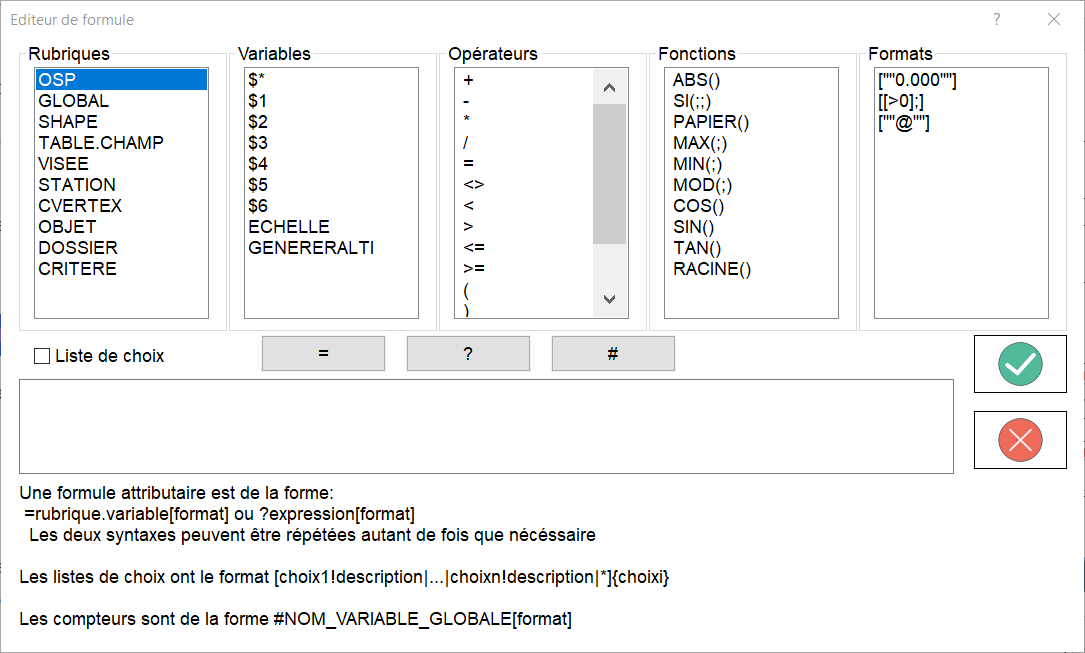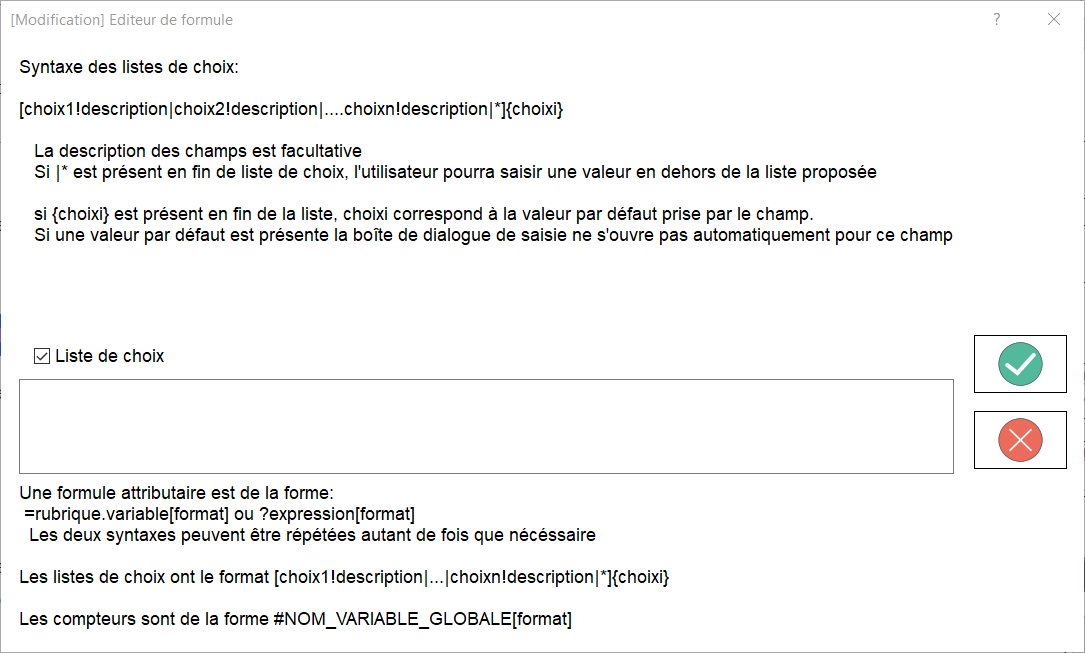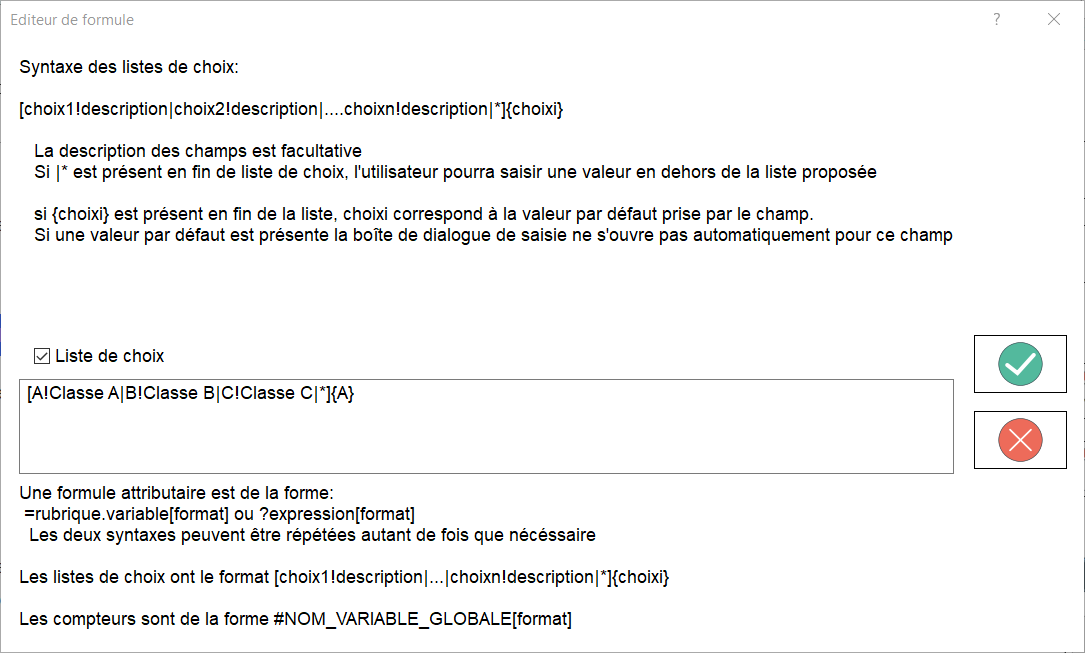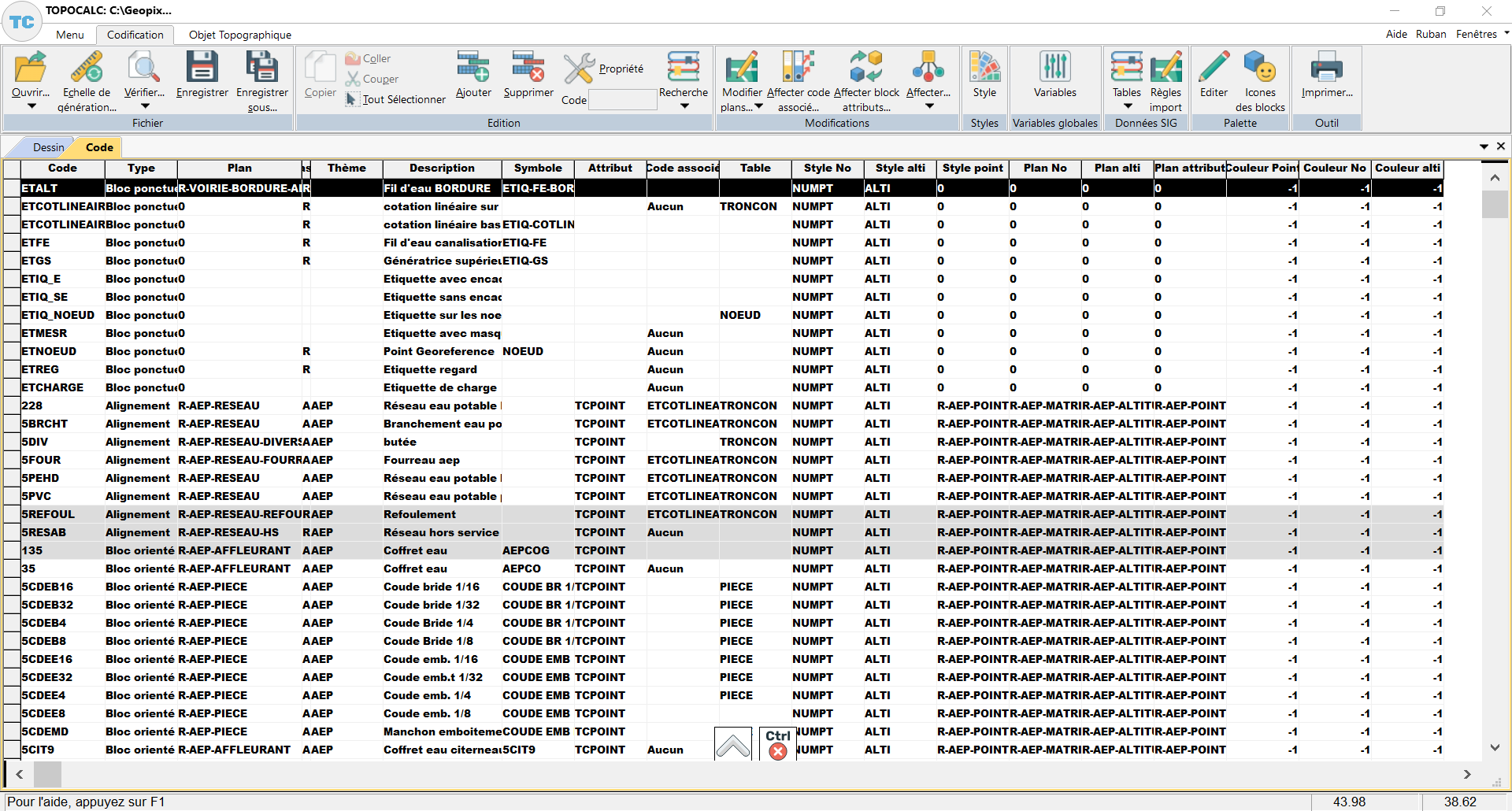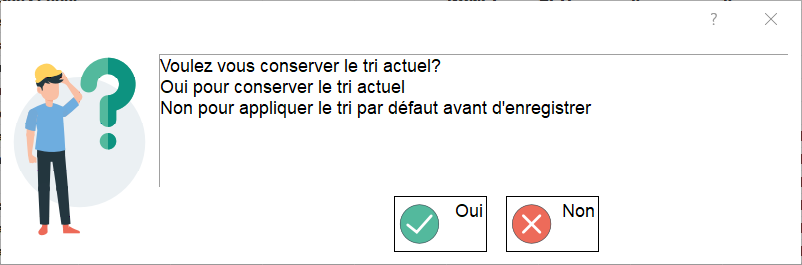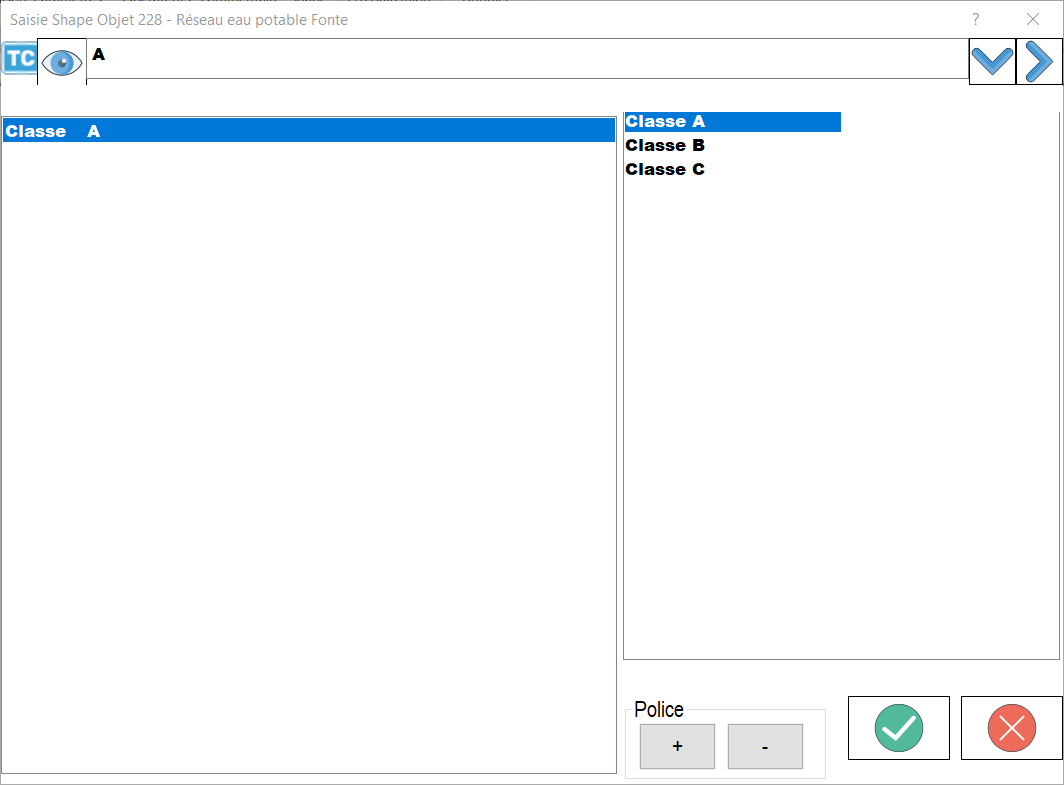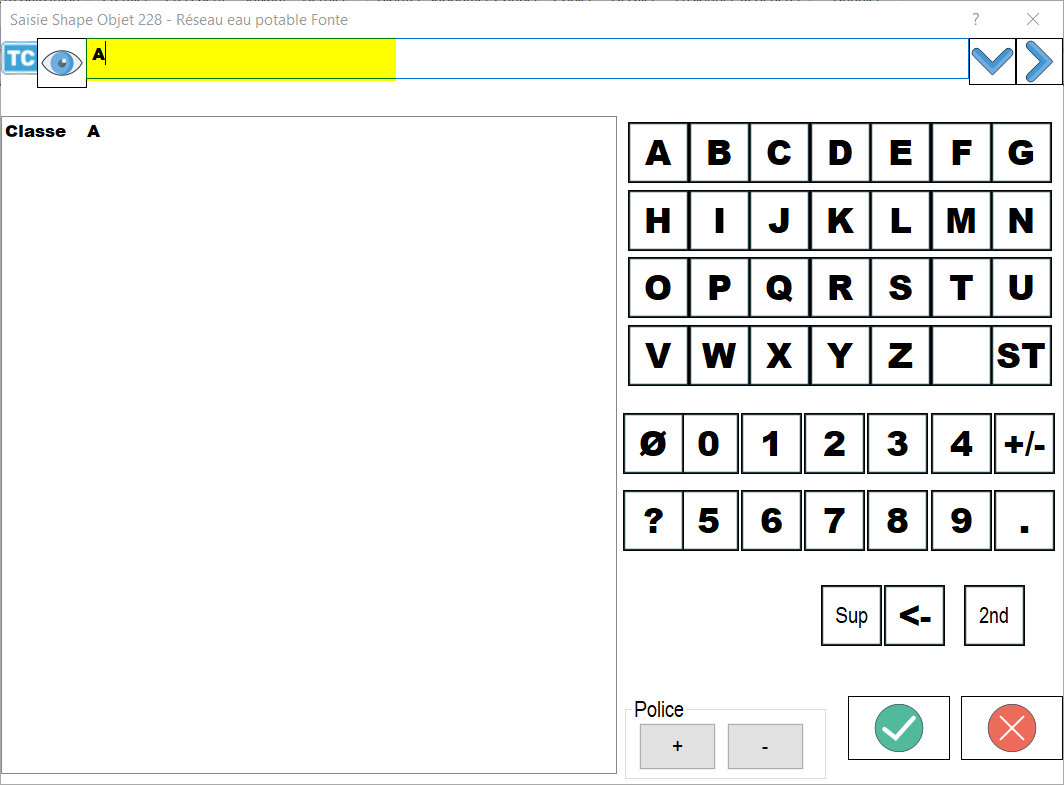sig
créer une liste de choix
Prérequis: Avoir suivi le tutoriel Créer une table de données ou Associer une table de données à un objet topographique
Cette instruction a pour objet d'expliquer la marche à suivre pour créer une liste de choix c’est-à-dire de paramétrer des valeurs à un ou plusieurs champ(s) de la table de données.
Nous allons prendre pour l'exemple le code 228 (réseau eau potable fonte) et l' associé à la table de données RESEAUX_LIGNE et nous allons :
- paramétrer à un champ de cette table une liste de 3 choix : A pour classe A. B pour Classe B et C pour Classe
- affecter une explication à chaque choix pour les rendre plus concret.
- laisser la possibilité à l’utilisateur de saisir un autre choix que les 3 choix proposés.
- afficher un choix par défaut.
|
ACTIONS |
|
RESULTATS |
|
1. Vérifiez que le table de shapefile renseigné est bien celui |
→ |
Vous devez vous situer à cette fenêtre :
|
|
2. Cliquer sur ajouter pour paramétrer une ligne ou double cliquez sur le champ où vous souhaitez paramétrer une liste de choix si votre table contient déjà des champs remplis. |
→ |
La fenêtre suivante s’ouvre :
|
|
🛈 Choix du type à sélectionner: String : Ce champ permet de contenir une chaine de caractères ( ensemble de lettres ou caractère speciaux) Exemple: "=CODE.THEME" pour écrire le thème d'un objet Real: Ce champ permet de contenir des nombre décimaux Exemple:"?CRITERE.LONGUEURSP" pour écrire la longueur d'un alignement selon la pente Integer: Ce champ permet de contenir des nombres entier Exemple:"[40|63|75|90|*] Date: Ce champ permet de contenir une date Exemple:'=VISEE.DATE" |
||
|
3.1 Inscrire le nom de votre champ dans notre cas Classe 3.2 Si vous souhaiter que ce paramètre soir obligatoirement remplit cocher "paramètre obligatoire" 3.3 Dans taille inscrire le nombre maximum de caractère que peut contenir la formule. Dans notre cas 20 sera largement suffisant Si vous désirer vous pouvez ajouter une description de votre formule Enfin cliquer sur le crayon |
→ |
La fenêtre suivante s’ouvre :
|
|
4. Cochez la case |
→ |
La fenêtre suivante s’actualise avec les explications de syntaxe d'écriture d'une formule au format liste:
|
|
5. Saisissez [A!Classe A|B!Classe B|C!Classe C|*]{A} |
→ |
La fenêtre suivante s’actualise avec la formule saisie :
|
|
🛈 * = permet la libre saisie à l’utilisateur d’un autre choix { } = désigne le choix par défaut choix1!description = permet d’affecter une explication à chaque choix pour les rendre plus concret |
||
|
6. Validez en appuyant 5 fois sur le bouton |
→ |
De retour sur la fenêtre ‘code’ :
|
|
7. Cliquez sur le bouton |
→ |
Le message suivant apparaît :
|
|
8. Cliquez sur Puis, pour tester la liste de choix, il suffit de créer l’objet topographique que l’on vient de paramétrer. |
→ |
Une fois créé, la boîte de saisie Shape apparaît :
|
|
9. Cliquez sur ‘REGTYPE’. |
→ |
La boîte de saisie Shape s’actualise : |
|
On voit bien que :
|
||